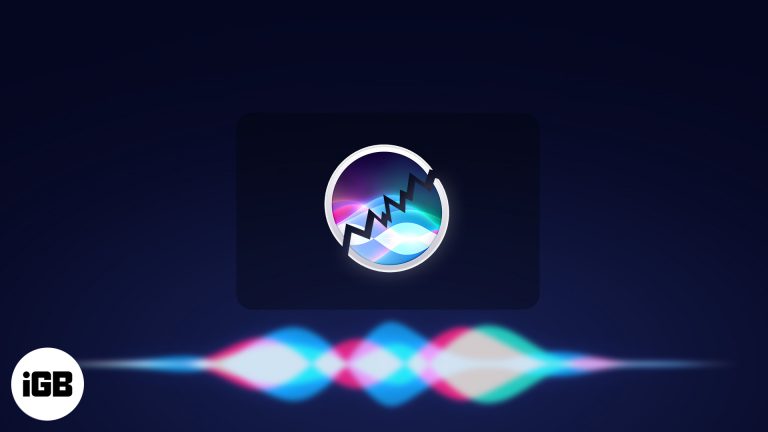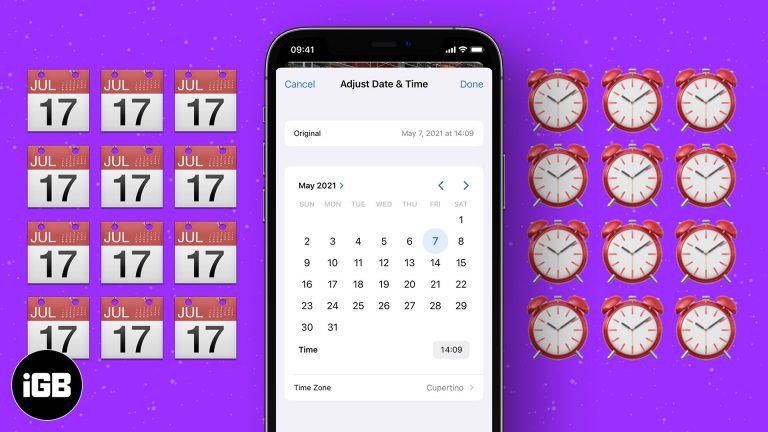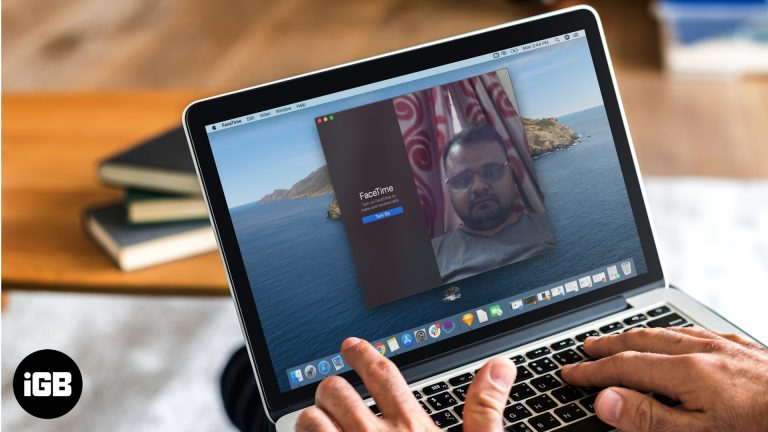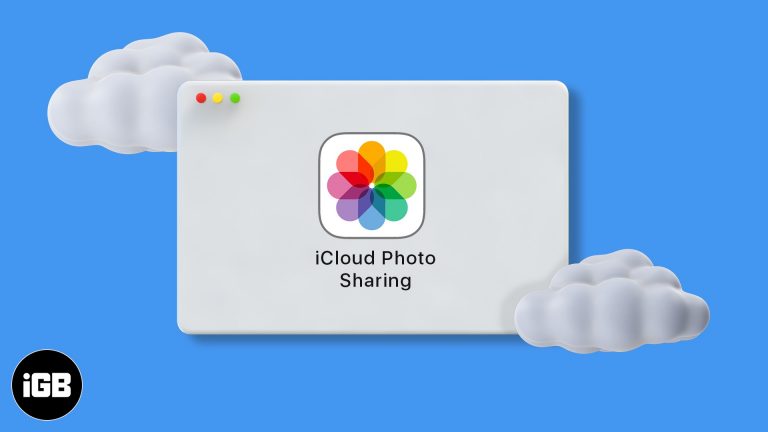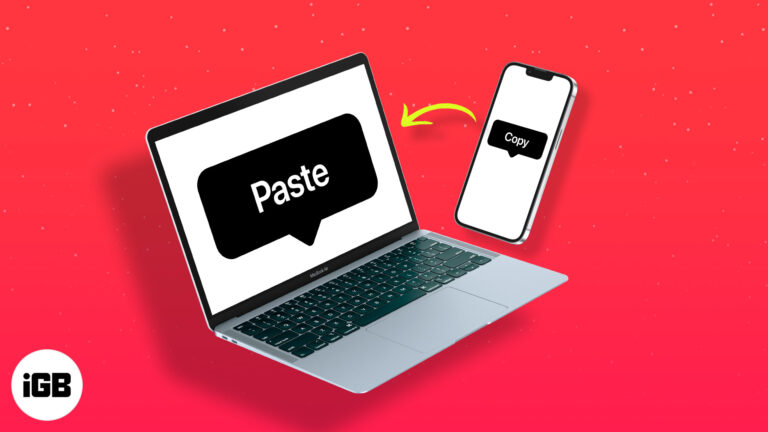Как открыть файл CSV в Блокноте
Тип файла CSV очень универсален и используется в самых разных приложениях.
Одним из наиболее распространенных является создание файлов из базы данных, поскольку тип файла CSV является одним из наиболее универсальных типов файлов, которые могут быть прочитаны как программами, так и базами данных.
Если на вашем компьютере установлен Microsoft Excel, то он может быть установлен в качестве программы по умолчанию для открытия CSV-файла, что означает, что это программа, которая откроется, если вы дважды щелкните CSV-файл.
Но иногда вам нужно отредактировать CSV-файл вне программы для работы с электронными таблицами, что делает простой текстовый редактор, такой как Блокнот, лучшим выбором для просмотра и редактирования файлов.
Программы для Windows, мобильные приложения, игры - ВСЁ БЕСПЛАТНО, в нашем закрытом телеграмм канале - Подписывайтесь:)
Поэтому ознакомьтесь с нашим кратким руководством ниже, чтобы узнать, как открыть файл CSV в Блокноте.
Открытие файлов CSV в Блокноте
В приведенном ниже руководстве основное внимание будет уделено открытию одного файла CSV в Блокноте.
Блокнот не будет установлен в качестве программы по умолчанию для открытия CSV-файлов. Если вы хотите установить программу по умолчанию для открытия файлов CSV, вы можете прочитать эту статью.
Шаг 1: Найдите файл CSV, который вы хотите открыть в Блокноте.
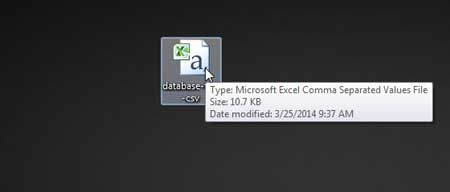
Шаг 2: Щелкните файл правой кнопкой мыши, выберите Открыть сзатем нажмите Блокнот.
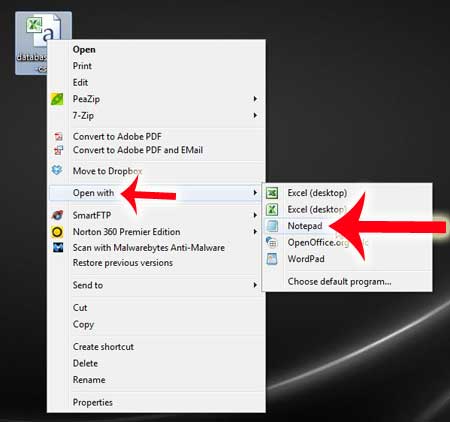
Вы также можете открыть файл CSV в Блокноте, щелкнув значок Начинать в левом нижнем углу экрана, введите «Блокнот» в поле поиска в нижней части меню, затем нажмите Входить на вашей клавиатуре.
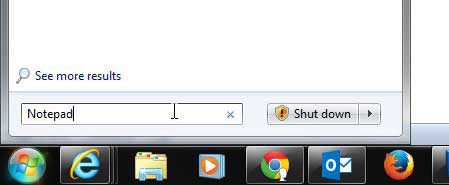
Нажмите Файл в верхней части окна, затем нажмите Открыть.
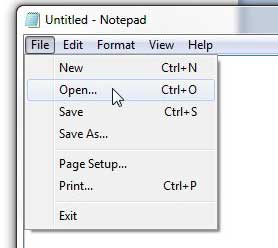
Нажмите на Текстовые документы раскрывающееся меню в правом нижнем углу окна, затем нажмите Все файлы.
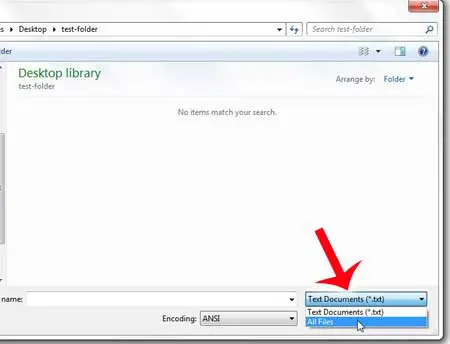
Найдите файл CSV, который нужно открыть в Блокноте, затем дважды щелкните его, чтобы открыть.
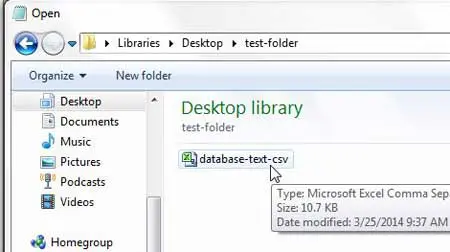
Теперь, когда вы знаете, как открыть CSV-файл в «Блокноте», вы можете редактировать данные в этом файле с помощью приложения «Блокнот» вместо того, что использовалось ранее.
Файлы CSV часто лучше читать как электронные таблицы. Нажмите здесь, чтобы узнать, как открывать файлы CSV в Microsoft Excel по умолчанию.
Связанный
Программы для Windows, мобильные приложения, игры - ВСЁ БЕСПЛАТНО, в нашем закрытом телеграмм канале - Подписывайтесь:)